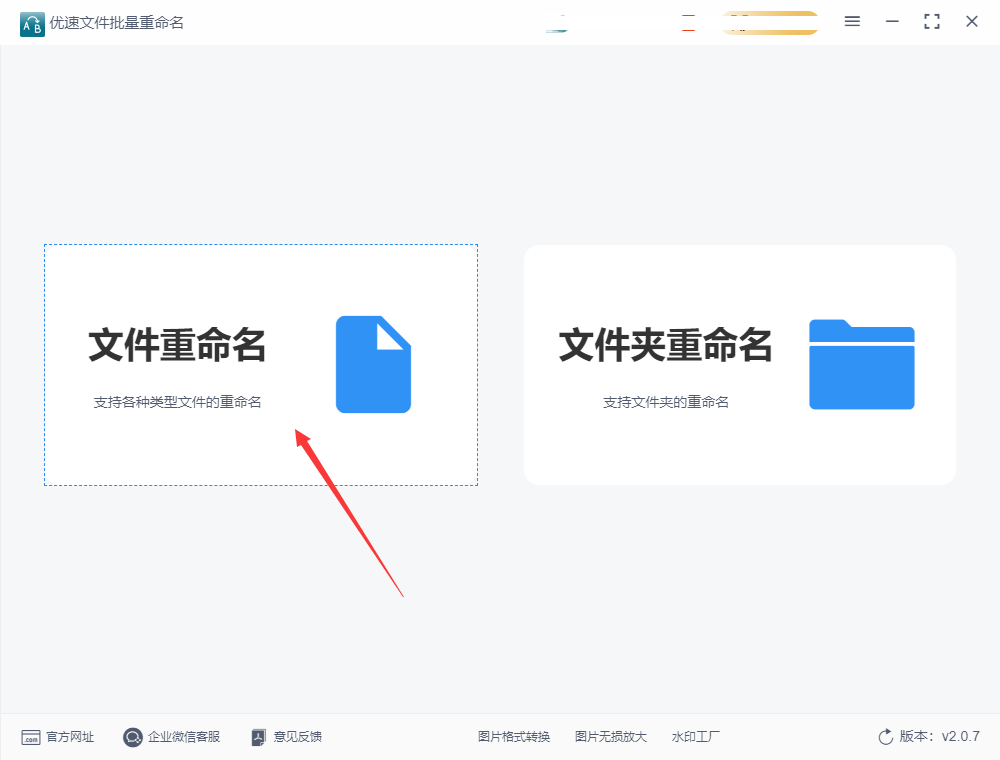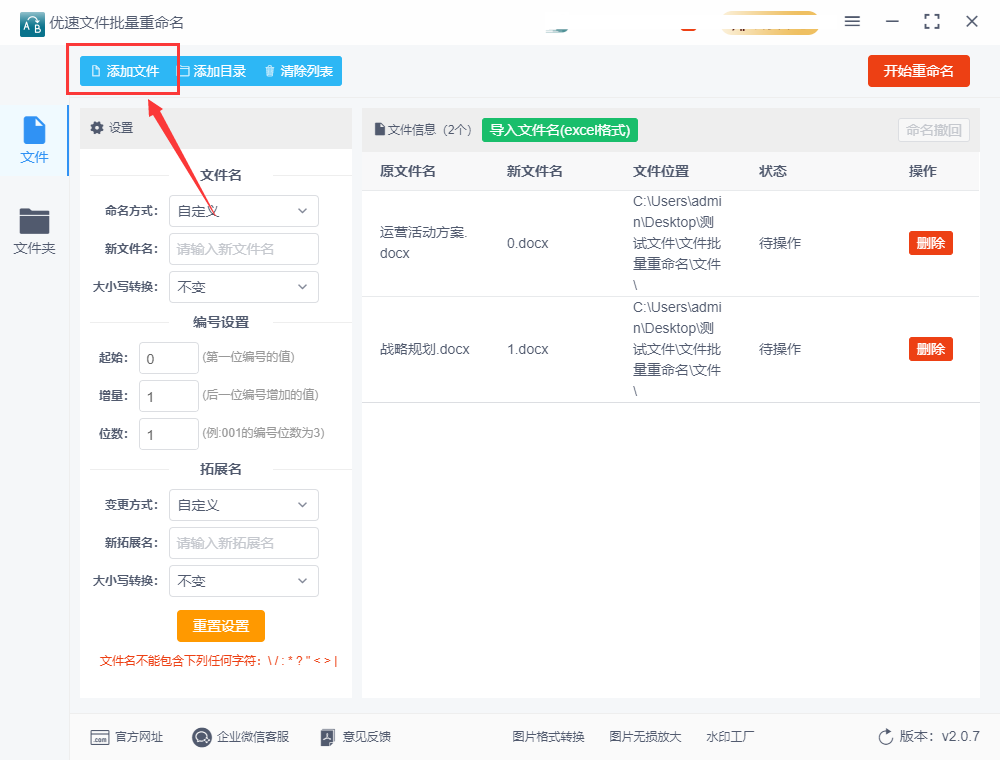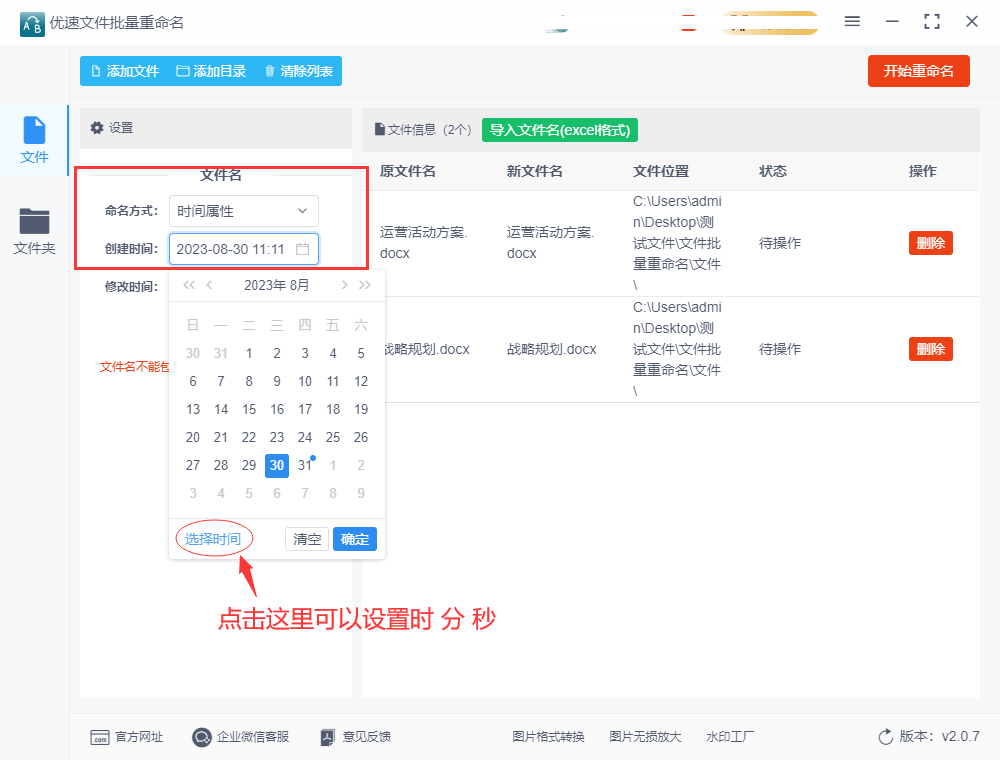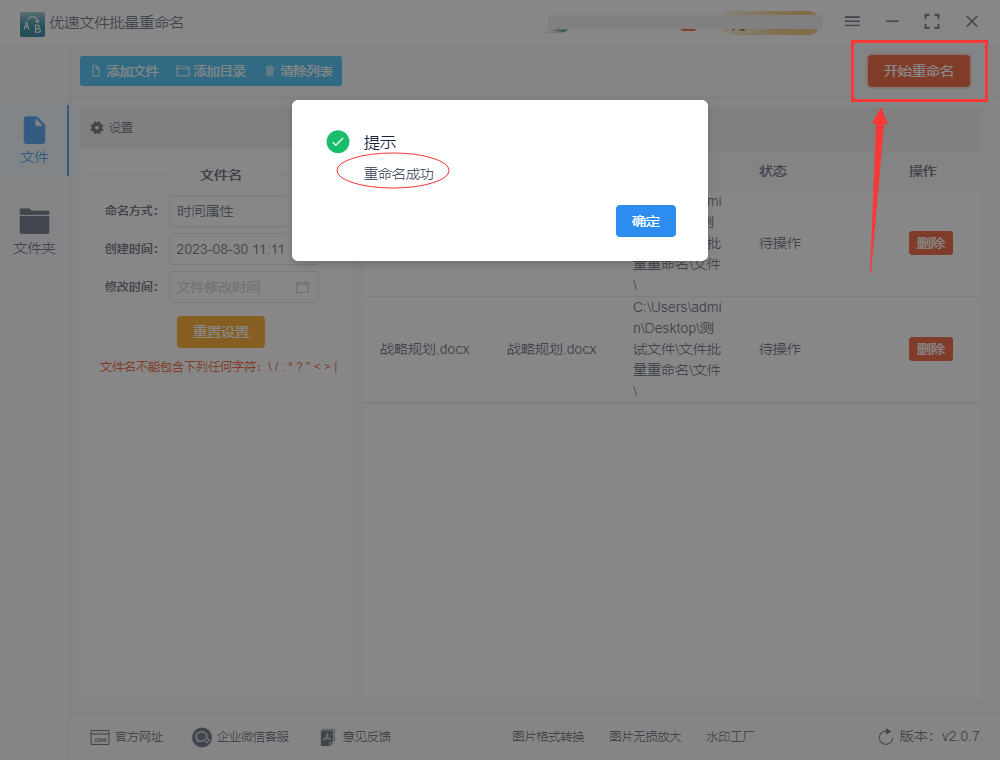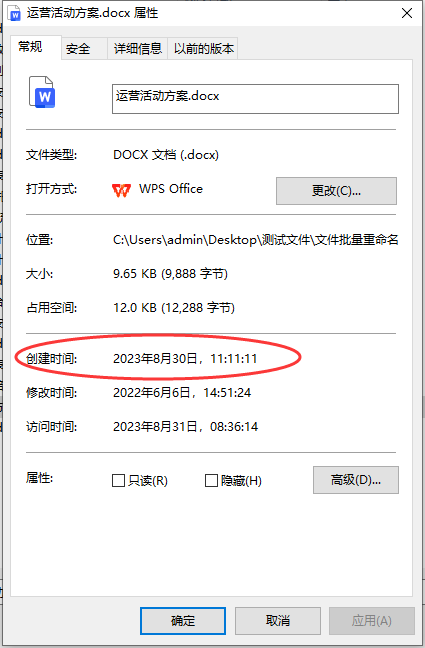| 文件的创建时间可以修改吗,怎么改? | 您所在的位置:网站首页 › 批量修改文件创建时间怎么设置 › 文件的创建时间可以修改吗,怎么改? |
文件的创建时间可以修改吗,怎么改?
|
文件的创建时间可以修改吗,怎么改?稍微有些电脑基础知识知识点额小伙伴都应该知道,电脑中的任何一个文件都有创建时间,从字面也非常容易理解创建时间的具体含义,它代表了某个文件创建的精准时间。我们鼠标右击某个文件,然后点击菜单中的“属性”按钮,就会弹出一个创建,里面有这个文件的一些相信信息,其中就包含了文件的创建时间以及修改时间,创建时间和修改时间精确到秒,这个文件被创建时创建时间就被赋予到了这个文件上。那么有小伙伴就要问了,文件的创建时间可以被修改吗?很多人可能会回答不可以,但小编要告诉大家,文件的创建时间是可以被修改的,而且非常的肯定。 网上就有很多人搜索修改文件创建时间的方法教程,并且也有很多小伙伴提问此问题。由此可见如何修改似乎大家都不知道,所以今天小编就来给大家介绍如何修改吧,修改需要借助一个电脑软件来完成,非常的简单,请跟着下面的分解步骤一起操作一遍,保证立即就可以学会。 借助的修改软件名称:优速文件批量重命名 文件的创建时间的修改步骤: 步骤1,在开始修改操作之前,我们需要在电脑上将用到的“优速文件批量重名”软件进行下载和安装,大家可以通过上面的下载地址进行下载,另外还可以在百度中搜索软件名称后进行下载。打开这个软件后,我们点击页面左边的“文件重命名”进入下一步。
步骤2,这时候会来到软件的操作内页,点击内页左上角的【添加文件】蓝色按钮,将需要修改创建时间的文件添加到软件中,任何文件都支持修改哦。
步骤3,然后就是重要的设置环节,点击命名方式右边下拉框选择“时间属性”;然后在下一行设置一个新的创建时间(今天案例中我们就设置为:2023年8月30日 11:11:11)。此外我们还可以看到,文件的修改时间也可以用同样方式进行修改哦。
步骤4,这时候点击软件右上角的红色按钮,就可以启动软件程序了,创建时间修改完成后软件会弹出成功的提示框。
步骤5,最后我们打开刚刚处理好的文件的属性,从下面的配图中可以看到,这个文件的创建时间已经变成了步骤3设置的2023年8月30日 11:11:11,这聪明说明我们成功的修改了文件的创建时间。
看完上面的介绍后,关于文件创建时间可以修改吗这个问题大家应该有了明确的答案了吧,不仅可以修改,而且修改也是非常的简单,不过找对修改方法是最重要的,上面我们借助了一个软件来完成,只要将文件添加到软件中,然后设置新的创建时间后启动软件就可以了。这个方法是不是非常简单呀,学会了的小伙伴不要忘记点赞支持一下哦~~~ |
【本文地址】